ポケットに入れて作業環境が持ち運べる ファン搭載モデルが登場したマウスコンピューターのスティック型PC製品レビュー

HDMI端子があればどんなテレビやモニターもパソコン(PC)に変えてしまうスティック型PC。2万円程度という値ごろ感と手軽さが人気だったマウスコンピューターの『m-Stick』に、冷却ファンを内蔵した新モデル『m-Stick MS-PS01F』が4月に発売されました。製品をお借りすることができたので、レビューをお届けします。
最小限のインタフェースから構成するシンプルな本体

本体は手のひらサイズのスティック型。Windows 8.1搭載のPCがこのサイズで持ち運べるのは本当に驚きです。タブレットPCなどでも採用実績のあるクアッドコアの『インテル Atom プロセッサー Z3735F』を搭載しています。

カバーを外すとHDMI端子が露出。これをテレビやモニターに挿すことでパソコン化することができます。

本体側面にはUSBポート、給電用のmicroUSBポート、電源ボタンを搭載。USBポートにはマウス、キーボードなどの周辺機器を接続して利用できます。

もう一方の側面にはmicroSDカードスロットを搭載。本体には32GBの内蔵メモリーを搭載していますが、microSDHC/microSDXCカードを挿入することでストレージ容量を拡張できるのです。

先ほどのUSBポートにUSBメモリーを挿してストレージ容量を拡張することも可能。シンプルですが、必要十分なインタフェースで構成されています。
USB機器を利用してセットアップ
無線LANはIEEE802.11 b/g/nに対応し、Bluetooth V4.0に対応。ネットワークや周辺機器の接続はワイヤレスでも可能ですが、最初のセットアップ時にはUSBポートにUSB機器を接続する必要があります。セットアップ手順を追って見ていきましょう。


まずモニターへの装着。モニターのHDMI端子に直接挿しても利用できますが、本体のインタフェースを操作する際に不便なので、付属のHDMI延長ケーブルを使って接続しましょう。microUSBポートにACアダプターを接続したら起動準備完了です。

電源ボタンを押して本体の電源をONに。青いLEDが点灯します。
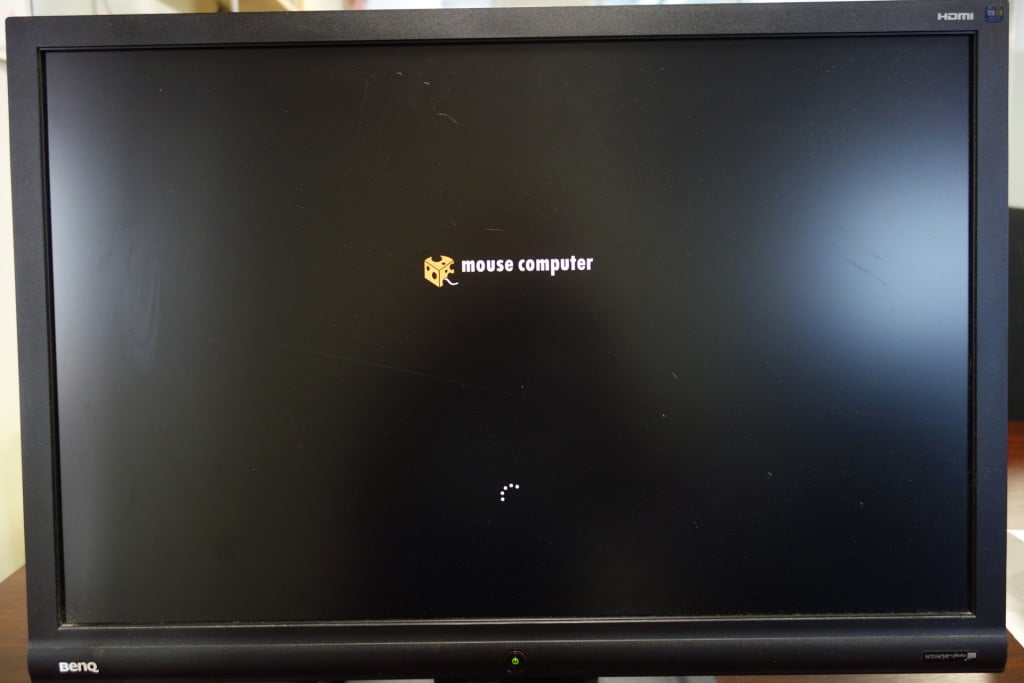
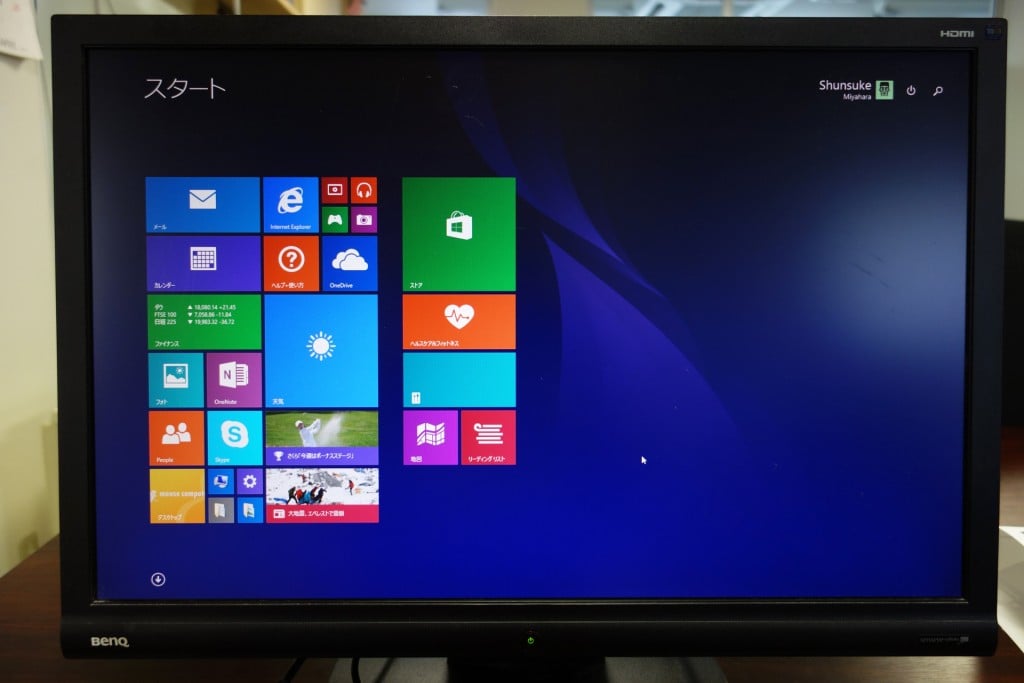
起動画面を表示後、Windows 8.1のセットアップ画面が表示されます。USBポートにマウスやキーボードを随時接続してセットアップを完了すると、ワイヤレス機器の使用が可能に。

BluetoothキーボードとBluetoothマウスを接続すると、デスクまわりはスッキリ。本体の設置場所や機器を使う作業スペースが最小で済むので、このスティック型PC+Bluetooth機器の組み合わせはオススメです。
Windowsアプリや3Dゲームも動くPC
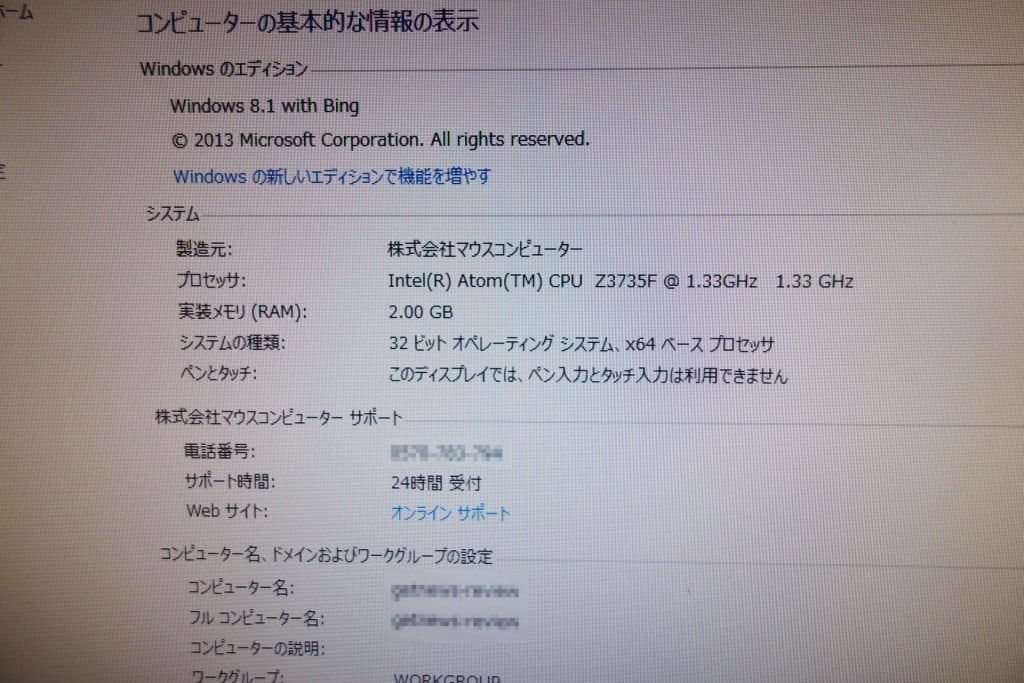
システムを確認してみると、プロセッサーの『インテル Atom プロセッサー Z3735F』は1.33GHz、メモリーは2GB。OSは32bit版になります。
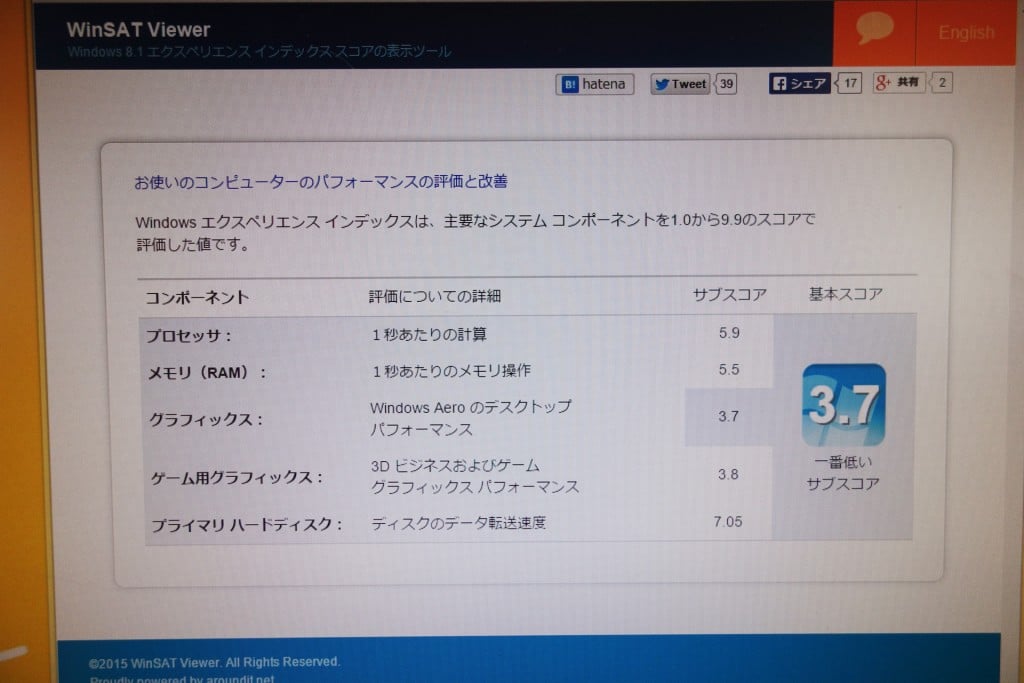
Windows 8.1では『Windows エクスペリエンスインデックス』をシステムのプロパティから参照することができないので、コマンドプロンプトから「winsat.exe」を手動で起動。結果を『WinSAT Viewer』で表示してみました。
WinSAT Viewer
http://winsat.aroundit.net/ja/
「グラフィックス」や「ゲーム用グラフィックス」の項目は数値が低めなものの、「プロセッサ」の項目は5.9、「メモリ(RAM)」の項目は5.5とまずまず。「プライマリ ハードディスク」の項目は7.05。全体の基本スコアは3.7でした。


とはいえグラフィック描画が力不足なわけではなく、Windows ストアからインストールした3Dゲーム、デスクトップで『Steam』からインストールした3Dゲームも難なく動作しました。ちょっともっさりしているかな? という程度。
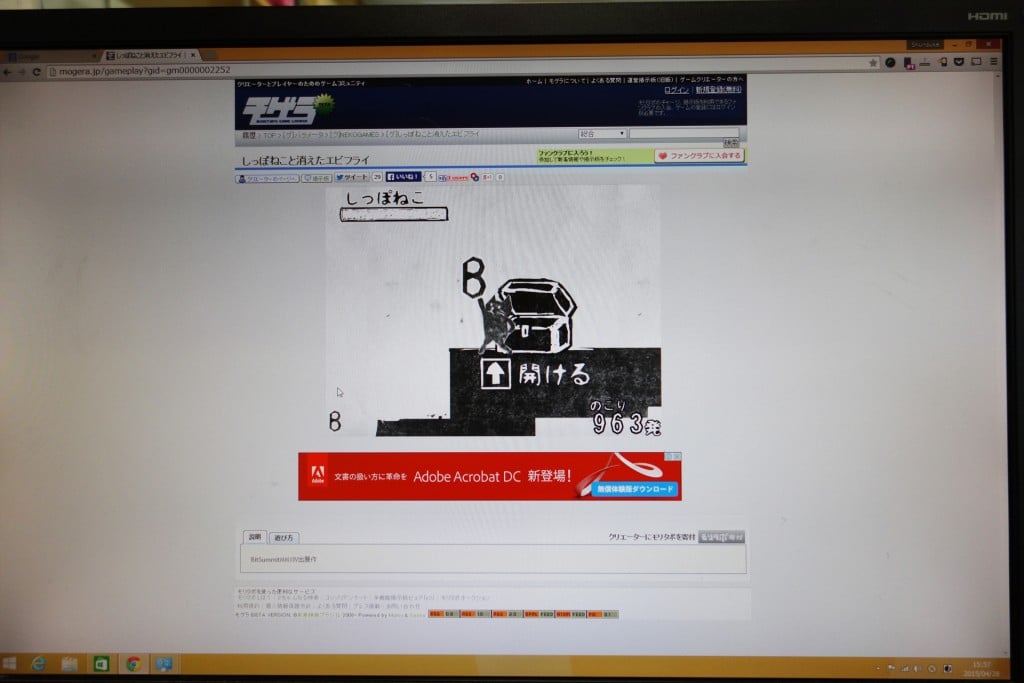
ブラウザゲームならFlashもUnityも問題なく動作します。カジュアルゲームを中心に遊ぶ人なら十分に満足できるスペックなのでは。
動画コンテンツの視聴に最適
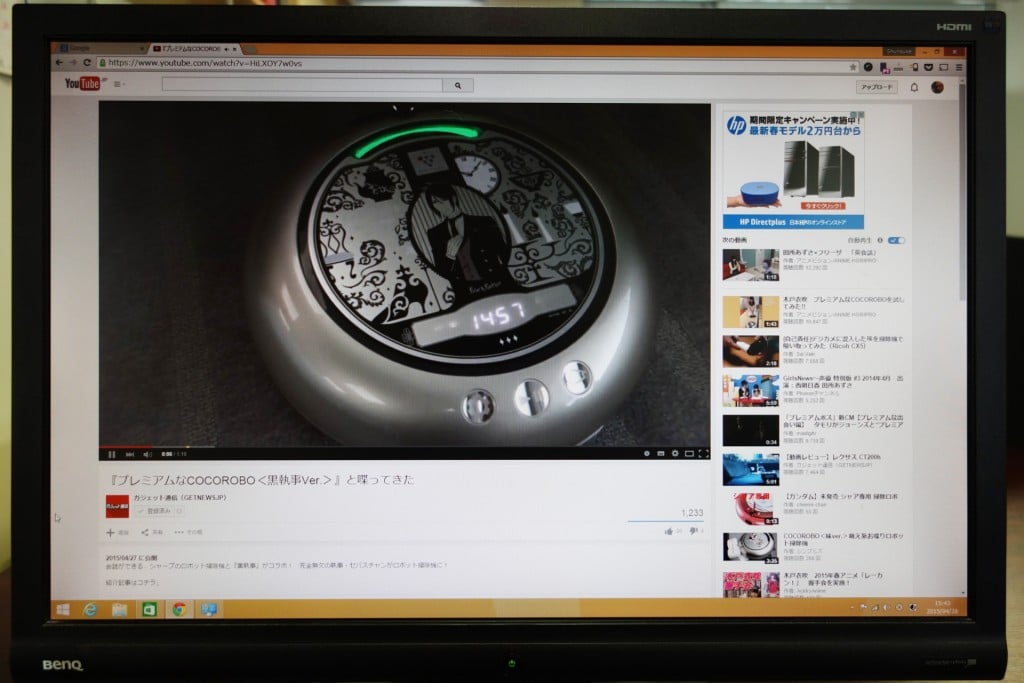
スティック型PCが活躍しそうな用途のひとつが、動画コンテンツの視聴。『YouTube』『ニコニコ動画』のウェブ動画をテレビの大画面で視聴したいとき、ノートPCを持ってきてケーブルでつなぐのではなく、テレビ専用に使えるPCがあるとなかなか便利。
新モデルは本体に冷却ファンを搭載したので、テレビにつないだまま常時起動しておく使い方もできます。編集部で1週間ほど連続で起動してみましたが、本体に熱がこもることもなく、システムが落ちることもありませんでした。
『Hulu』や『dTV』などビデオオンデマンドサービスの視聴用に、テレビにつなぎっぱなしにしておくのも便利そう。さらに、最近はテレビ局の各局が放送の見逃し視聴サービスを提供し始めているので、テレビと組み合わせて使うスティック型PCとは相性がよさそうですね。
ウェブベースの作業環境が気軽に持ち歩ける
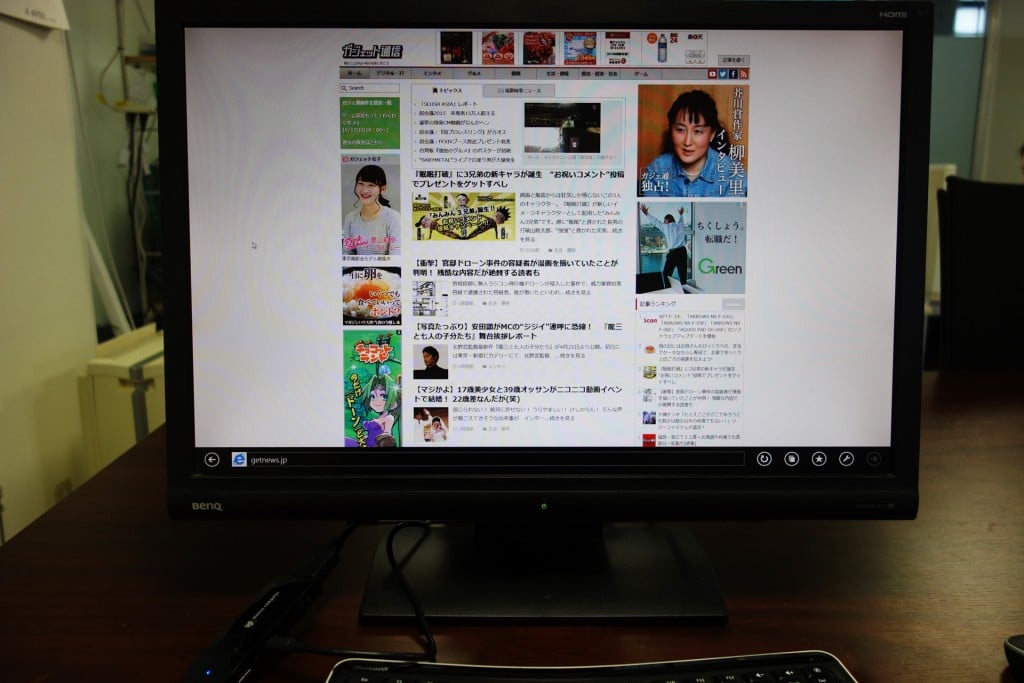
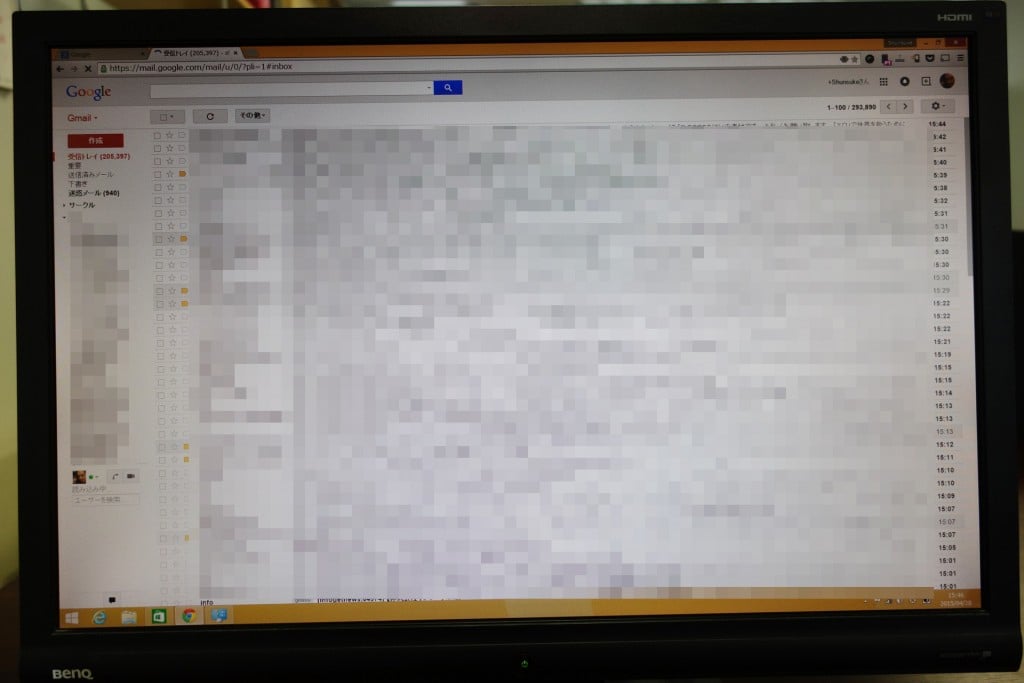
重いアプリケーションを個別にインストールしなくても、ウェブメールや文書作成、表計算などあらゆる作業がウェブベースで問題なく可能になった昨今。自宅でもオフィスでも同じ環境で作業したい、という人には、データと一緒にスティック型PCを持ち歩き、アプリケーションはウェブアプリを中心に利用するスタイルが今後定着していくかもしれません。
ウェブアプリの利用に機能が限定されたChrome OSの『Chromebook』を使う場合と比べると、ローカルにデータが保存できて、必要に応じて従来のアプリケーションも利用できる自由度があるスティック型PCの方が可能性を感じますよね。新しいカテゴリーのPCとして注目できるスティック型PC。今のうちに試してみては?
『m-Stick MS-PS01F』主な仕様
OS:Windows 8.1 with Bing 32ビット
プロセッサー:インテル Atom プロセッサー Z3735F(4コア/1.33GHz/2MBスマートキャッシュ)
メインメモリー:2GB DDR3L(オンボード/最大2GB)
SSD:32GB eMMC
グラフィックス:インテル HD グラフィックス
カードリーダー:microSDメモリーカード(micro SDHC/SDXC含む)
無線LAN:IEEE802.11 b/g/n対応
Bluetooth:Bluetooth V4.0+LE準拠モジュール
サウンド:インテルSSTオーディオ
主な付属品:USB-ACアダプター/電源供給用USBケーブル/HDMI延長ケーブル/ステップガイド・保証書
その他:USB 2.0(上面×1)、HDMIポート(左側面×1)
電源:10W(5V/2A)AC100V(50Hz/60Hz)
サイズ:125(幅)×37.6(奥行き)×14(高さ)mm ※HDMI端子プロテクトキャップ装着時
本体重量:約61g
使用環境:温度10~35℃、湿度8~80%
保証:1年間無償保証
直販参考価格:2万800円(送料/税込み)
冷却ファン搭載スティック型PC 「m-Stickシリーズ PS01F」|BTOパソコンのマウスコンピューター
http://www.mouse-jp.co.jp/abest/m-stick_ps01f/
スティック型PCの製品ラインナップ(MSN)
http://campaign.live.jp/msn/microsoft/stickpc/[リンク]
宮原俊介(エグゼクティブマネージャー) 酒と音楽とプロレスを愛する、未来検索ブラジルのコンテンツプロデューサー。2010年3月~2019年11月まで2代目編集長、2019年12月~2024年3月に編集主幹を務め現職。ゲームコミュニティ『モゲラ』も担当してます
ウェブサイト: http://mogera.jp/
TwitterID: shnskm
- ガジェット通信編集部への情報提供はこちら
- 記事内の筆者見解は明示のない限りガジェット通信を代表するものではありません。











